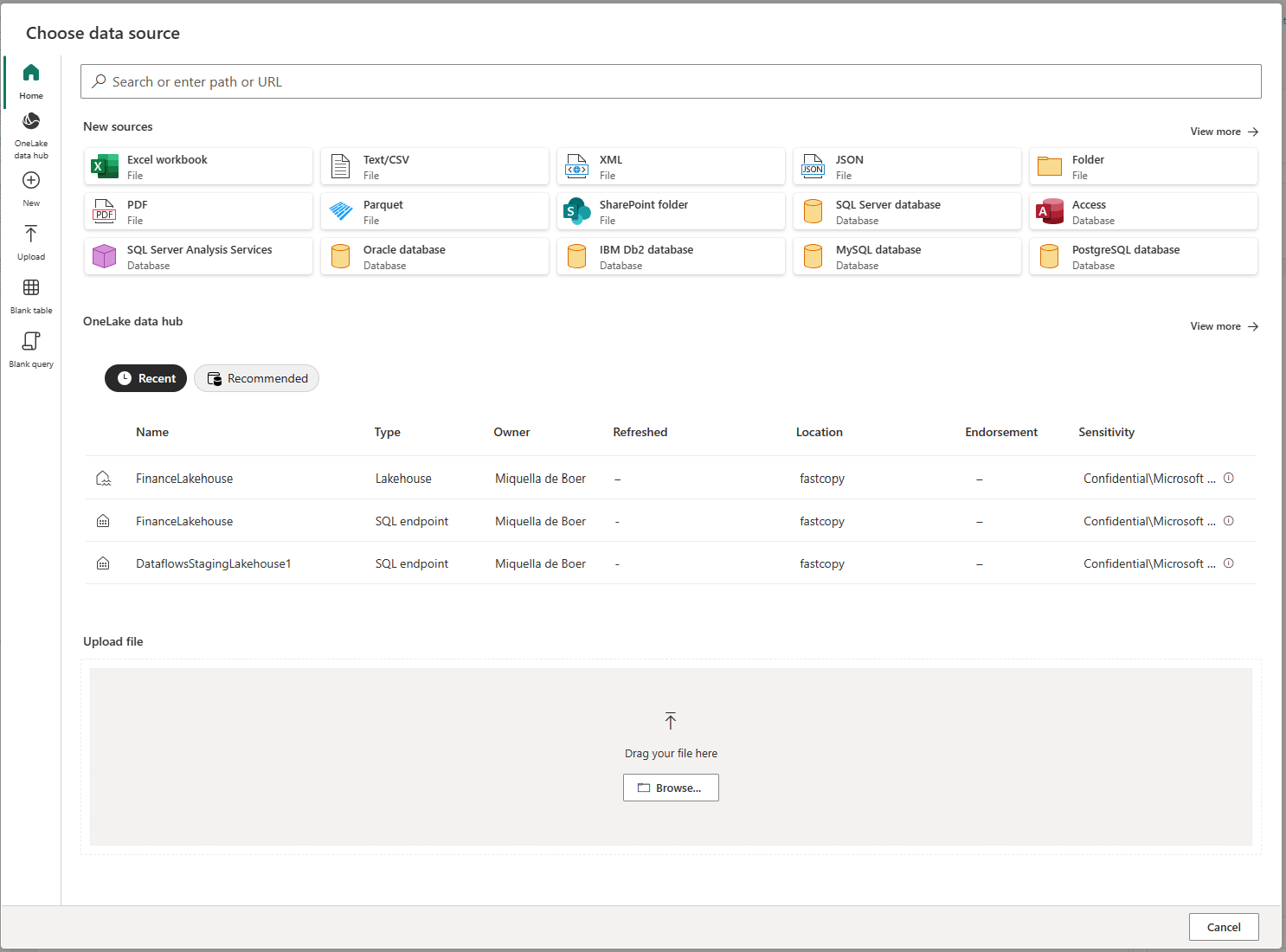Duomenų srautų kūrimas ir naudojimas naudojant „Power Apps“
Naudodami „Power Apps“ pasiekiamą išplėstinį duomenų paruošimą galite sukurti duomenų rinkinį, vadinamą duomenų srautu, kurį galėsite naudoti norėdami sujungti verslo duomenis iš įvairių šaltinių, išvalyti duomenis, juos transformuoti, o tada nusiųsti į „Microsoft Dataverse“ arba savo organizacijos „Azure Data Lake Gen2“ saugyklos paskyrą.
Duomenų srautas yra „Power Apps“ paslaugos aplinkose sukurtų ir tvarkomų lentelių rinkinys. Į duomenų srautą galite pridėti ir redaguoti lenteles, taip pat tvarkyti duomenų atnaujinimo grafikus tiesiogiai aplinkoje, kurioje sukūrėte duomenų srautą.
Sukūrę duomenų srautą „Power Apps“ portale, galite iš jo gauti duomenis naudodami „Common Data Service“ jungtį arba „Power BI Desktop“ duomenų srauto jungtį, priklausomai nuo to, kurią paskirties vietą pasirinkote kurdami duomenų srautą.
Yra trys pagrindiniai duomenų srauto naudojimo veiksmai.
Sukurkite duomenų srautą „Power Apps“ portale. Galite pasirinkti paskirties vietą, į kurią įkelti išvesties duomenis, šaltinį, iš kurio gauti duomenis, ir „Power Query“ veiksmus, kad duomenys būtų transformuoti naudojant „Microsoft“ įrankius, kurie sukurti taip, kad tai būtų paprasta.
Suplanuokite duomenų srauto vykdymus. Tai yra dažnumas, kuriuo „Power Platform“ duomenų srautas turėtų atnaujinti duomenis, kuriuos jūsų duomenų srautas nusiųs ir transformuos.
Naudokite į paskirties saugyklą nusiųstus duomenis. Galite kurti programas, srautus, „Power BI“ ataskaitas ir ataskaitų sritis arba tiesiogiai prisijungti prie duomenų srauto bendro duomenų modelio aplanko jūsų organizacijos telkinyje naudodami „Azure“ duomenų tarnybas, pvz., „Azure Data Factory“, „Azure Databricks“ arba bet kurią kitą tarnybą, palaikančią bendro duomenų modelio aplanko standartą.
Tolesniuose skyriuose apžvelgiamas kiekvienas iš šių veiksmų, kad galėtumėte daugiau sužinoti apie kiekvienam veiksmui atlikti pateiktus įrankius.
Duomenų srauto kūrimas
Duomenų srautai kuriami vienoje aplinkoje. Todėl galėsite juos matyti ir valdyti tik iš tos aplinkos. Be to, asmenys, kurie nori gauti duomenis iš jūsų duomenų srauto, turi turėti prieigą prie aplinkos, kurioje jį sukūrėte.
Pastaba
Naudojant programų kūrėjų plano licencijas duomenų srautų „Power Apps“ kurti šiuo metu negalima.
Prisijunkite prie „Power Apps“ ir patikrinkite, kurioje aplinkoje esate, tada dešinėje komandų juostos pusėje raskite aplinkos jungiklį.

Kairiojoje naršymo srityje pasirinkite Duomenų srautai. Jei elemento šoninio skydelio srityje nėra, pasirinkite …Daugiau ir pasirinkite norimą elementą.
Pasirinkite Naujas duomenų srautas , tada pasirinkite Pradėti nuo tuščios.
Puslapyje Naujas duomenų srautas įveskite duomenų srauto pavadinimą . Pagal numatytuosius nustatymus, duomenų srautai saugo lenteles „Dataverse”. Pasirinkite Tik analitiniai objektai, jei norite, kad lentelės būtų saugomos jūsų organizacijos „Azure Data Lake storage” paskyroje. Pasirinkite Kurti.
Svarbu
Yra tik vienas bet kurio duomenų srauto savininkas – duomenų srautą sukūręs asmuo. Duomenų srautą gali redaguoti tik savininkas. Įgaliojimas ir prieiga prie duomenų srauto sukurtų duomenų priklauso nuo paskirties vietos, į kurią įkėlėte duomenis. Į „Dataverse“ įkelti duomenys bus pasiekiami per „Dataverse“ jungtį, o asmuo, norintis prieiti prie duomenų, turės būti įgaliotas „Dataverse“. Į jūsų organizacijos „Azure Data Lake Gen2“ saugyklos paskyrą įkelti duomenys pasiekiami per „Power Platform“ duomenų srauto jungtį, o prieigai prie jų reikalinga narystė aplinkoje, kurioje jie buvo sukurti.
Puslapyje Pasirinkti duomenų šaltinį pasirinkite duomenų šaltinį, kuriame bus saugomos lentelės. Rodomas duomenų šaltinių pasirinkimas leidžia kurti duomenų srauto lenteles.
Kai pasirinksite duomenų šaltinį, būsite paraginti nurodyti ryšio parametrus, įskaitant paskyrą, naudojamą jungiantis prie duomenų šaltinio. Pasirinkite Toliau.
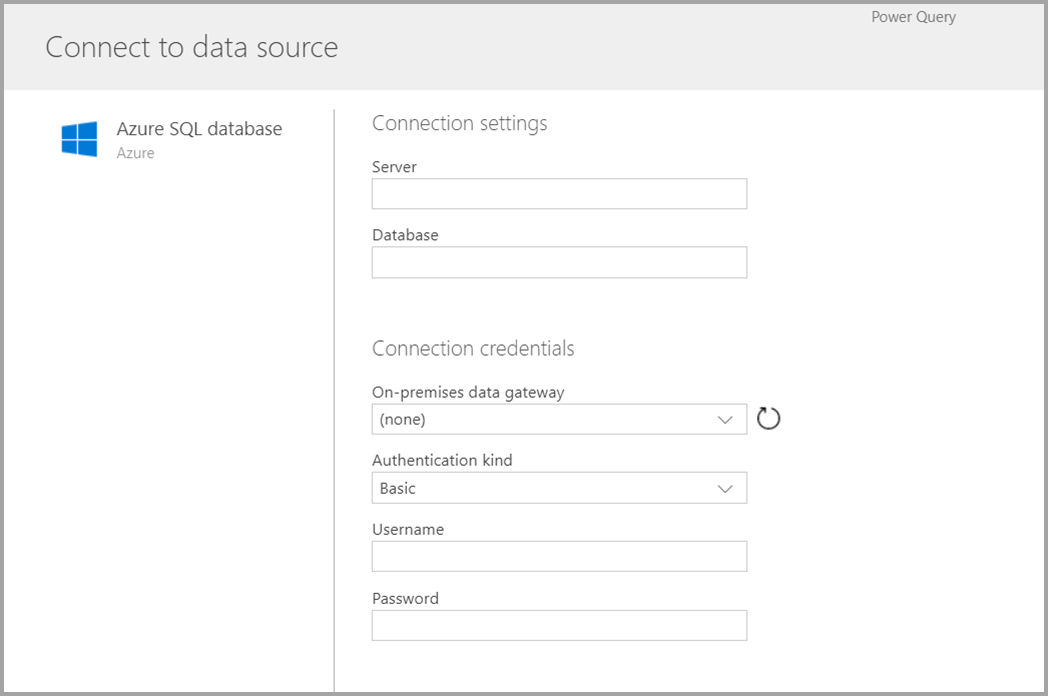
Kai prisijungsite, pasirinkite duomenis, kurie bus naudojami lentelei. Pasirinkus duomenis ir šaltinį „Power Platform“ duomenų srauto tarnyba vėliau vėl prisijungs prie duomenų šaltinio, kad duomenų srauto duomenys būtų nuolat atnaujinami dažnumu, kurį vėliau pasirinksite sąrankos procese.
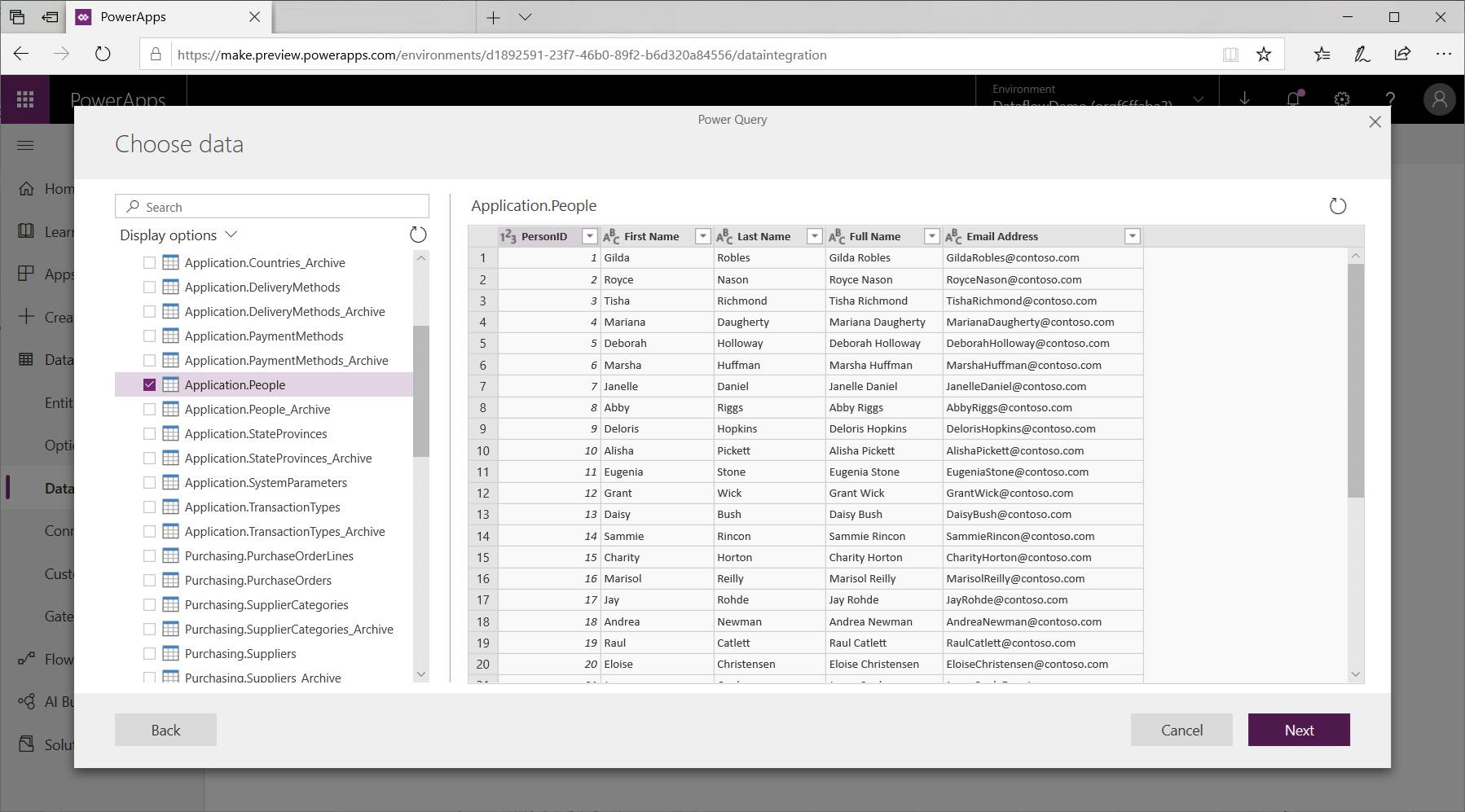
Kai pasirinkote duomenis, kuriuos naudosite lentelėje, galite naudoti duomenų srauto rengyklę, kad suformuotumėte arba transformuotumėte duomenis į formatą, reikalingą naudoti duomenų sraute.
Duomenų srauto rengyklės naudojimas duomenims formuoti arba transformuoti
Pasirinktus duomenis galite formuoti į formą, kuri geriausiai tinka jūsų lentelei, naudodami „Power Query“ redagavimo funkcijas, panašias į „Power Query“ rengyklę „Power BI Desktop“. Jei norite daugiau sužinoti apie „Power Query“, žr. Užklausų apžvalga naudojant „Power BI Desktop“.
Jei norite matyti kodą, kurį užklausų rengyklė kuria ties kiekvienu veiksmu, arba jei norite kurti savo formavimo kodą, galite naudoti išplėstinę rengyklę.
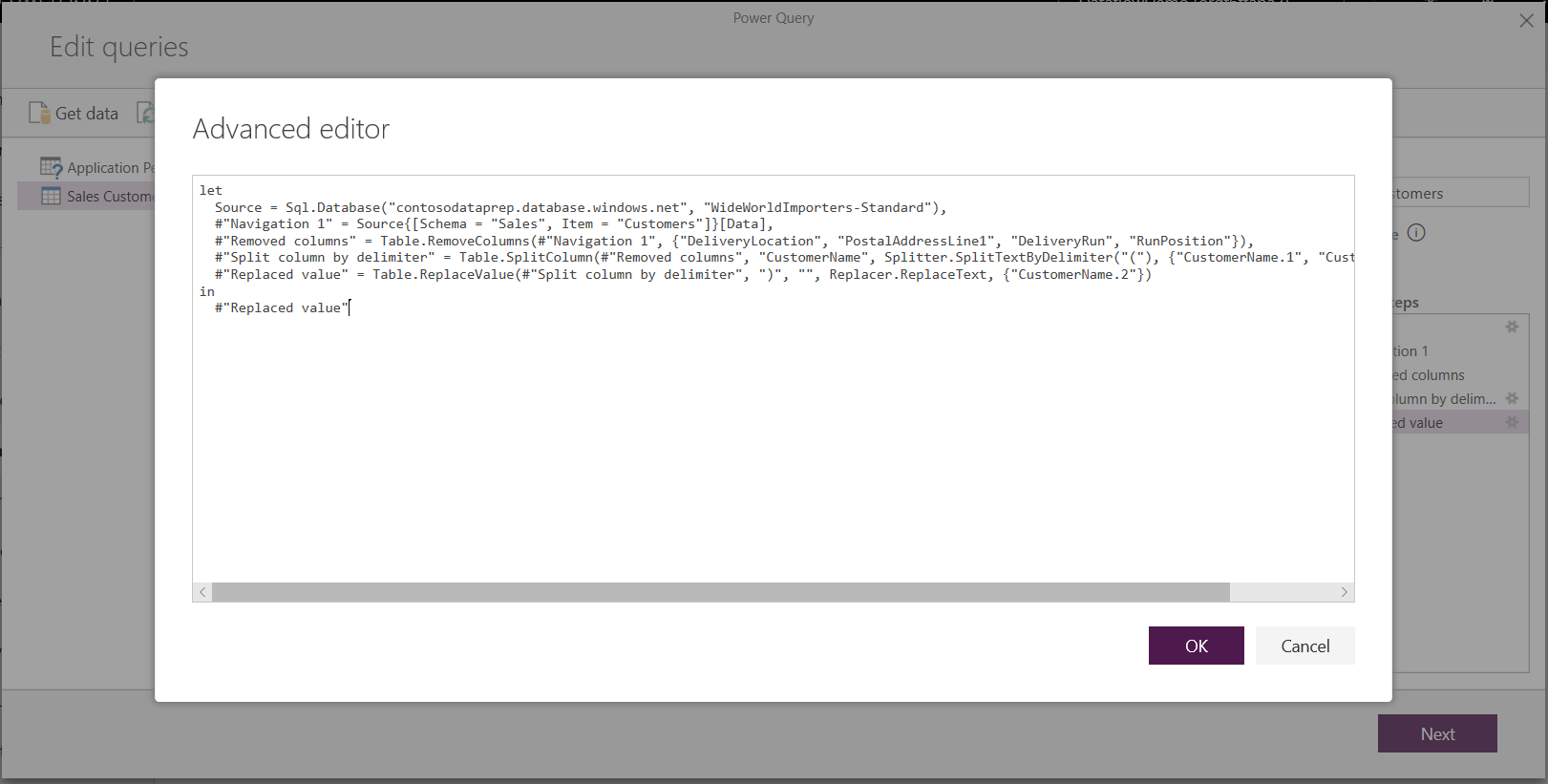
Duomenų srautai ir „Common Data Model“
Duomenų srautų lentelėse yra nauji įrankiai, skirti verslo duomenims susieti su „Common Data Service“, praturtinti juos „Microsoft“ ir trečiųjų šalių duomenimis ir gauti supaprastintą prieigą prie mašininio mokymo. Šias naujas galimybes galima išnaudoti norint teikti intelektualias ir veiksmingas įžvalgas apie verslo duomenis. Kai atliksite pakeitimus toliau aprašytame užklausų redagavimo veiksme, galite susieti stulpelius iš duomenų šaltinio lentelių su standartinių lentelių stulpeliais, apibrėžtais pagal „Common Data Model“. Standartinės lentelės turi žinomą schemą, apibrėžtą „Common Data Model“.
Daugiau informacijos apie šį metodą ir apie „Common Data Model“ žr. „Common Data Model“
Jei norite išnaudoti „Common Data Model“ su duomenų srautu, pasirinkite transformaciją Susieti su standartiniu dialogo lange Redaguoti užklausas. Rodomame ekrane Susieti lenteles pasirinkite standartinę lentelę, kurią norite susieti.
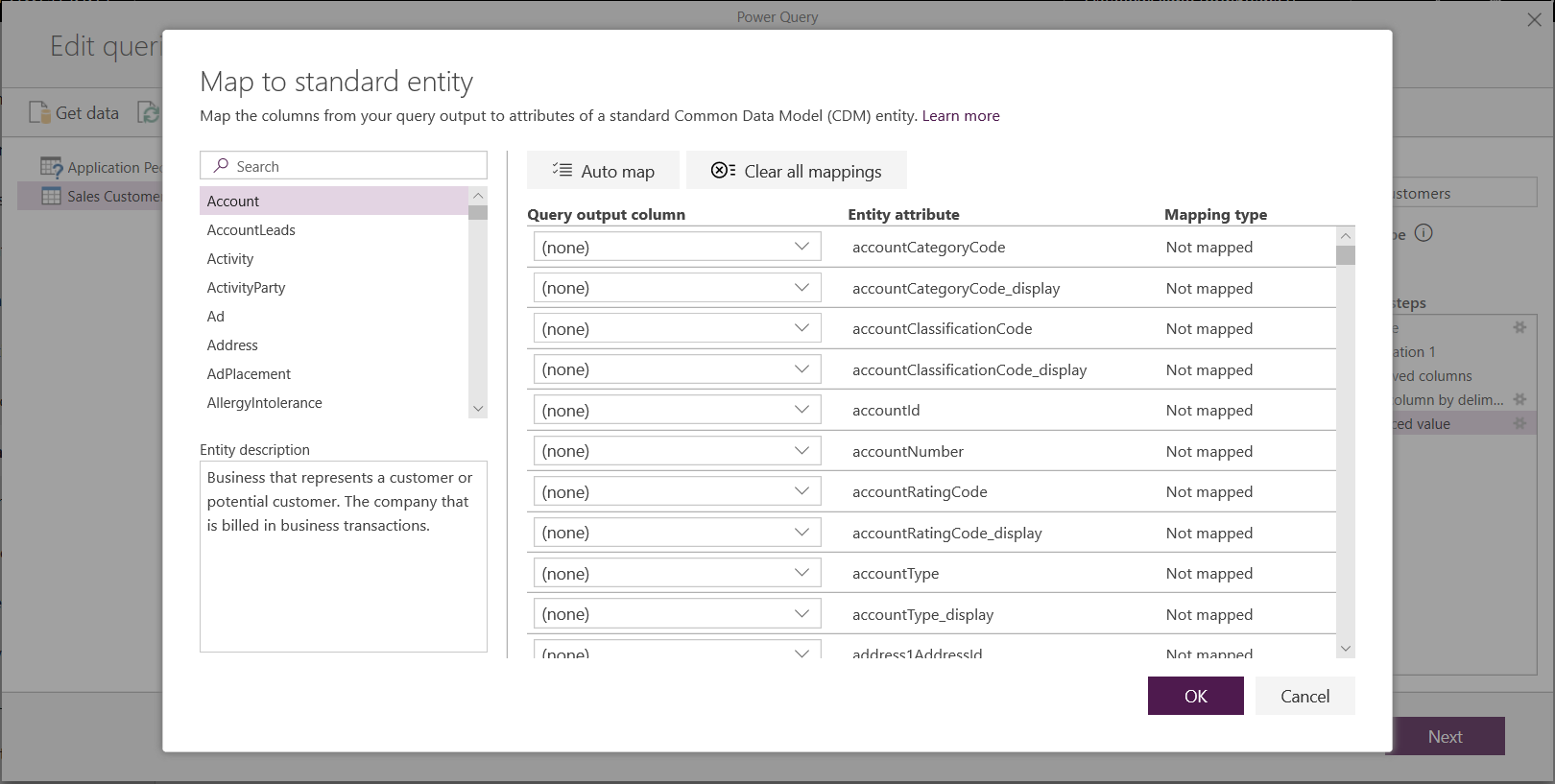
Kai šaltinio stulpelį susiesite su standartiniu stulpeliu, bus atlikti toliau nurodyti veiksmai:
Šaltinio stulpelis perims standartinio stulpelio pavadinimą (stulpelis pervardijamas, jei pavadinimai skiriasi).
Šaltinio stulpelis perims standartinio stulpelio duomenų tipą.
Norint išlaikyti standartinę "Common Data Model" lentelę, visi standartiniai stulpeliai, kurie nėra susieti, gauna neapibrėžtas reikšmes .
Visi nesusieti šaltinio stulpeliai lieka tokie, kokie yra, siekiant užtikrinti, kad susiejimo rezultatas būtų standartinė lentelė su pasirinktiniais stulpeliais.
Kai atliksite pasirinkimus, o jūsų lentelė ir jos duomenų parametrai bus baigti, būsite pasirengę kitam veiksmui – pasirinkti duomenų srauto atnaujinimo dažnumą.
Atnaujinimo dažnio nustatymas
Nustatę lenteles, galėsite suplanuoti kiekvieno prijungto duomenų šaltinio atnaujinimo dažnumą.
Duomenų srautai naudoja duomenų atnaujinimo procesą, kad nuolat atnaujintų duomenis. „Power Platform“ duomenų srauto kūrimo įrankyje galite pasirinkti atnaujinti duomenų srautą rankiniu būdu arba automatiškai pagal pasirinktą suplanuotą intervalą. Norėdami automatiškai planuoti atnaujinimą, pasirinkite Atnaujinti automatiškai.
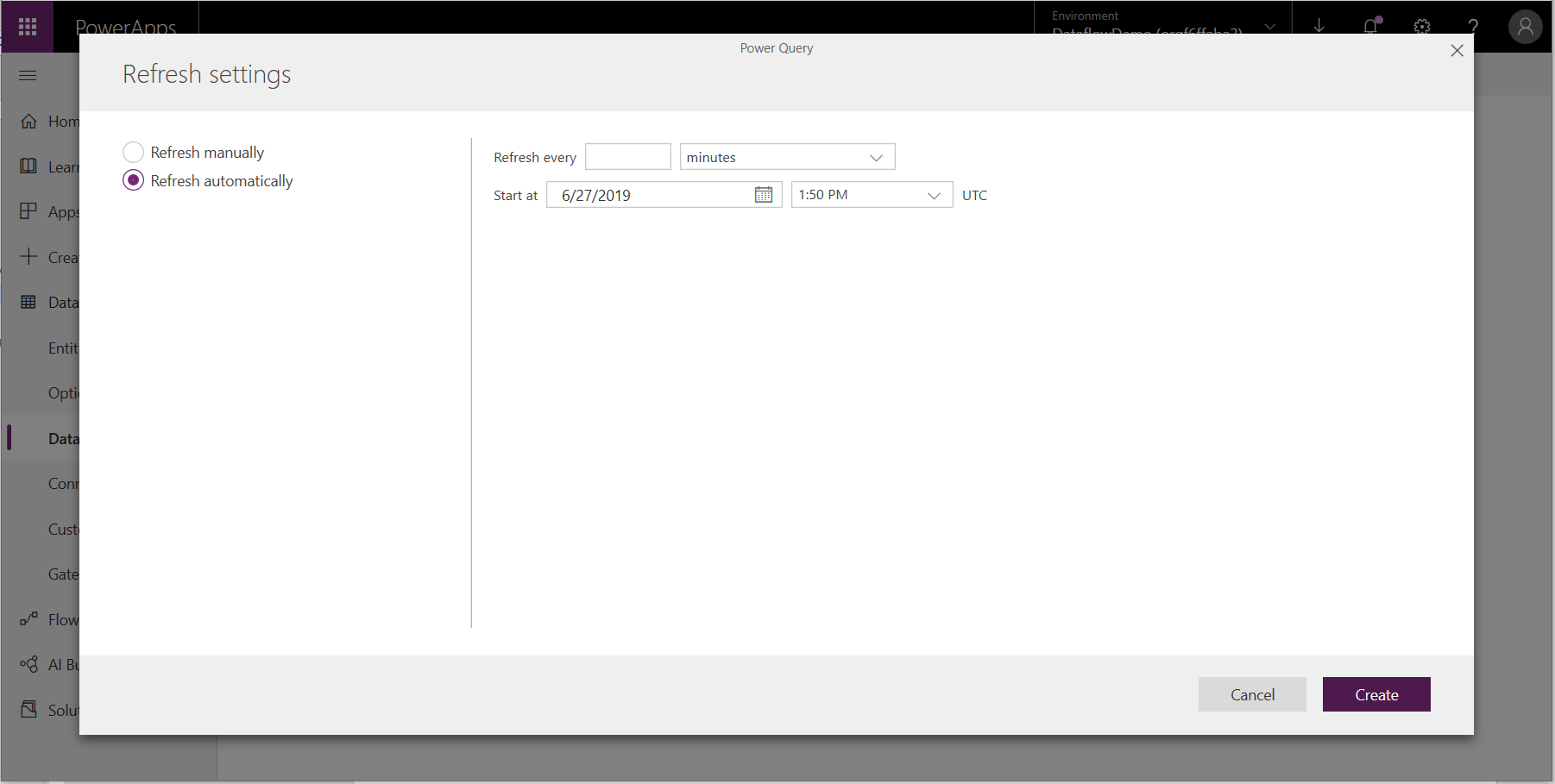
Įveskite duomenų srauto atnaujinimo dažnumą, pradžios datą ir laiką UTC formatu.
Pasirinkite Kurti.
„Azure Data Lake Storage Gen2“ saugomų duomenų srautų naudojimas
Kai kurios organizacijos gali norėti duomenų srautų kūrimui ir valdymui naudoti savo saugyklą. Duomenų srautus galite integruoti su „Azure Data Lake Storage Gen2“, jei laikysitės reikalavimų, kad saugyklos paskyra būtų tinkamai nustatyta. Daugiau informacijos: „Azure Data Lake Storage Gen2“ prijungimas duomenų srautui saugoti
Duomenų perdavimo ryšių trikčių šalinimas
Gali būti atvejų, kai jungiantis prie duomenų srautų duomenų šaltinių kyla problemų. Šiame skyriuje pateikiami trikčių šalinimo patarimai, kai kyla problemų.
„Salesforce“ jungtis. Naudojant „Salesforce“ bandomosios versijos paskyrą su duomenų srautais įvyksta ryšio triktis nepateikiant jokios informacijos. Norėdami išspręsti šią problemą, bandymui naudokite gamybos „Salesforce“ paskyrą arba kūrėjo paskyrą.
„SharePoint“ jungtis. Įsitikinkite, kad pateikėte „SharePoint“ svetainės pagrindinį adresą be poaplankių ar dokumentų. Pavyzdžiui, naudokite nuorodą, panašią į
https://microsoft.sharepoint.com/teams/ObjectModel.JSON failo jungtis Šiuo metu galite prisijungti prie JSON failo naudodami tik bazinį autentifikavimą. Pavyzdžiui, URL, panašus į į
https://XXXXX.blob.core.windows.net/path/file.json?sv=2019-01-01&si=something&sr=c&sig=123456abcdefg, šiuo metu nepalaikomas.Azure Synapse Analytics. Duomenų srautai šiuo metu nepalaiko Azure Active Directory autentifikavimo Azure Synapse Analytics. Šiam scenarijui naudokite bazinį autentifikavimą.
Pastaba
Jei naudojate duomenų praradimo prevencijos (DLP) strategijas, kad užblokuotumėte HTTP su Microsoft Entra (iš anksto autorizuota) jungtimi, tada SharePoint ir "OData" jungtys suges. HTTP su Microsoft Entra (iš anksto autorizuota) jungtimi turi būti leidžiama DLP strategijose SharePoint ir "OData" jungtyse veikti.
Paskesni veiksmai
Tolesniuose straipsniuose pateikta daugiau informacijos ir scenarijų apie duomenų srautų naudojimą.
Vietinio duomenų šliuzo naudojimas „Power Platform” duomenų srautams
Prisijungimas prie Azure Data Lake Storage Gen2 duomenų srauto saugyklos
Daugiau informacijos apie „Common Data Model“ rasite šiuos puslapiuose:
Pastaba
Ar galite mums pranešti apie dokumentacijos kalbos nuostatas? Atlikite trumpą apklausą. (atkreipkite dėmesį, kad ši apklausa yra anglų kalba)
Apklausą atliksite per maždaug septynias minutes. Asmeniniai duomenys nėra renkami (privatumo nuostatos).
Atsiliepimai
Jau greitai: 2024 m. palaipsniui atsisakysime „GitHub“ problemų, kaip turiniui taikomo atsiliepimų mechanizmo, ir pakeisime jį nauja atsiliepimų sistema. Daugiau informacijos žr. https://aka.ms/ContentUserFeedback.
Pateikti ir peržiūrėti atsiliepimą, skirtą